* Această postare face parte din Viața iPhoneBuletinul informativ Sfatul zilei. Inscrie-te. *
Vrei să știi cum să găsești achiziții Apple folosind Family Sharing? La urma urmei, cea mai bună parte a Apple Family Sharing este... partajare! După configurarea grupului dvs. de familie, puteți trece la partajarea întregului conținut, inclusiv achiziții precum aplicații, muzică, emisiuni TV și filme, precum și cărți din aplicația Apple Books (ei bine, cu excepția conținut care este ascuns.) Îmi place să partajez muzică cu băieții mei, dar nu-mi pasă să am aplicațiile lor pe telefon. Cu acest sfat puteți folosi Family Sharing pentru a partaja tot ceea ce doriți și pentru a nu descărca nimic din ceea ce nu aveți. Iată cum să accesați și să descărcați achizițiile partajate cu Family Sharing.
Cum să găsiți achiziții Apple cu Family Sharing
În primul rând, Organizator de familie, the persoană care a creat inițial grupul dvs. de Partajare în familie, va dori să verifice și să se asigure că setările de partajare a achiziției sunt corecte. Pentru a face acest lucru:
- Deschis Setări pe telefonul pe care l-ați folosit pentru a configura Family Sharing.
- Atingeți Numele dumneavoastră.
- Selectați Împărtășirea în familie.

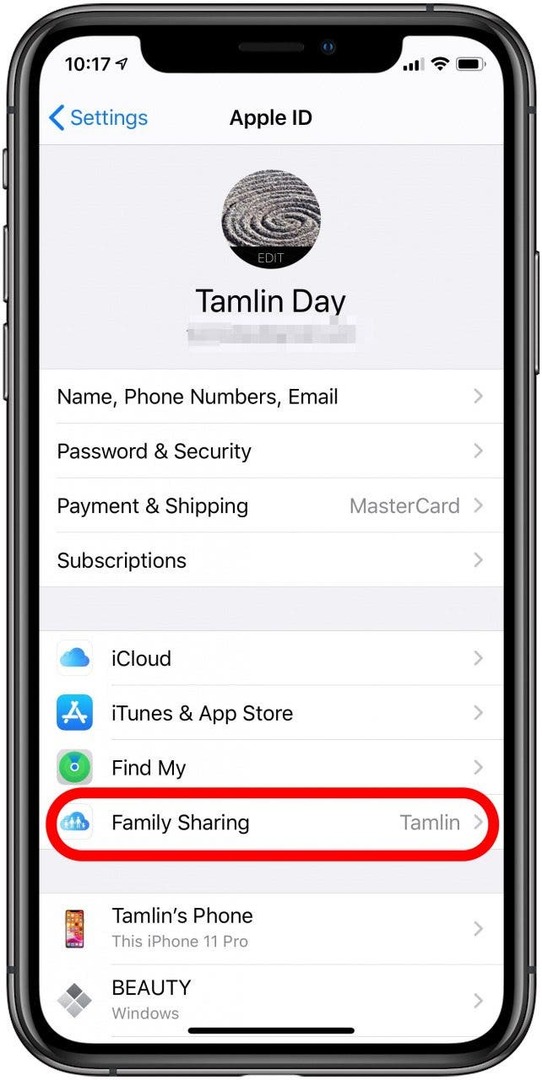
- Acum verificați și asigurați-vă că Partajarea achizițiilor este activată. Dacă nu este, mergeți mai departe și porniți-l acum.
Cum să vizualizați conținutul partajat
Pentru a accesa conținutul partajat al familiei, mergeți la magazinul din care doriți să descărcați conținut și găsiți fila Achiziționat.
Pentru App Store:
- Deschide Magazin de aplicații aplicația.
- Apasă pe pictograma profilului în dreapta sus.
- Selectați Cumparat.

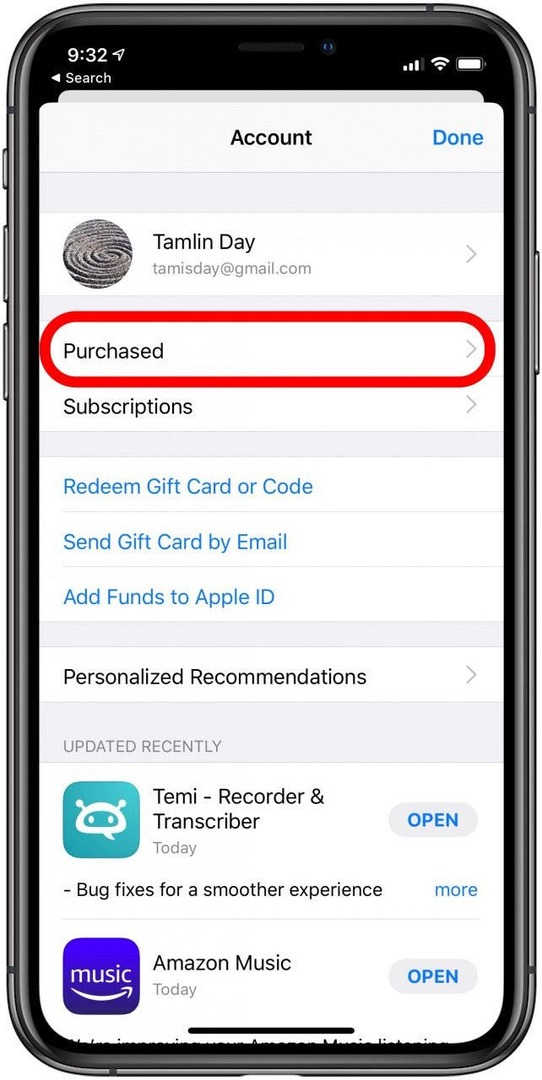
- Faceți clic pe membrul familiei de la care doriți să descărcați.
Pentru muzică, emisiuni TV și filme:
- Deschide aplicația iTunes Store.
- Atingeți Mai mult în dreapta jos.
- Alege Cumparat.
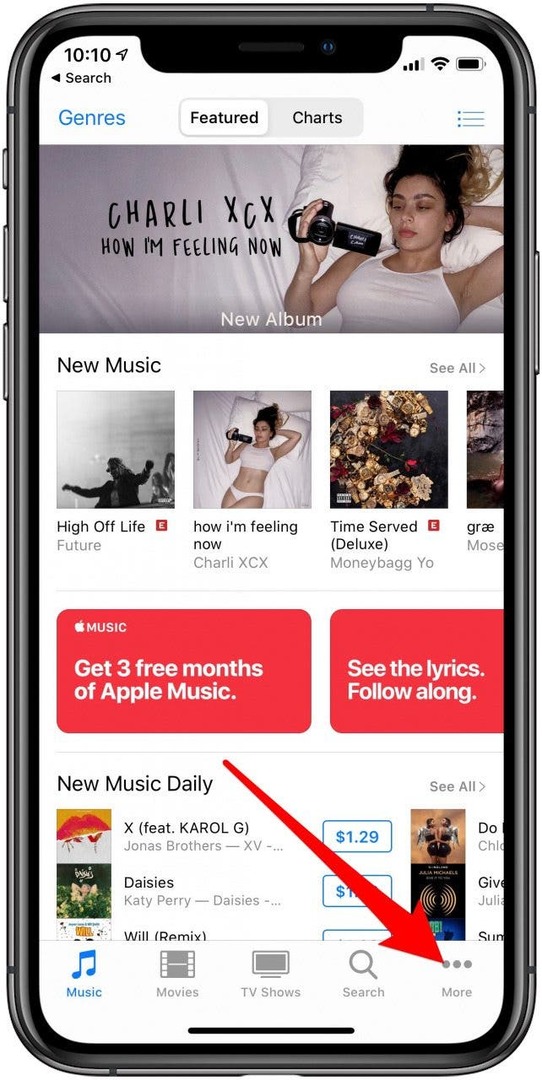
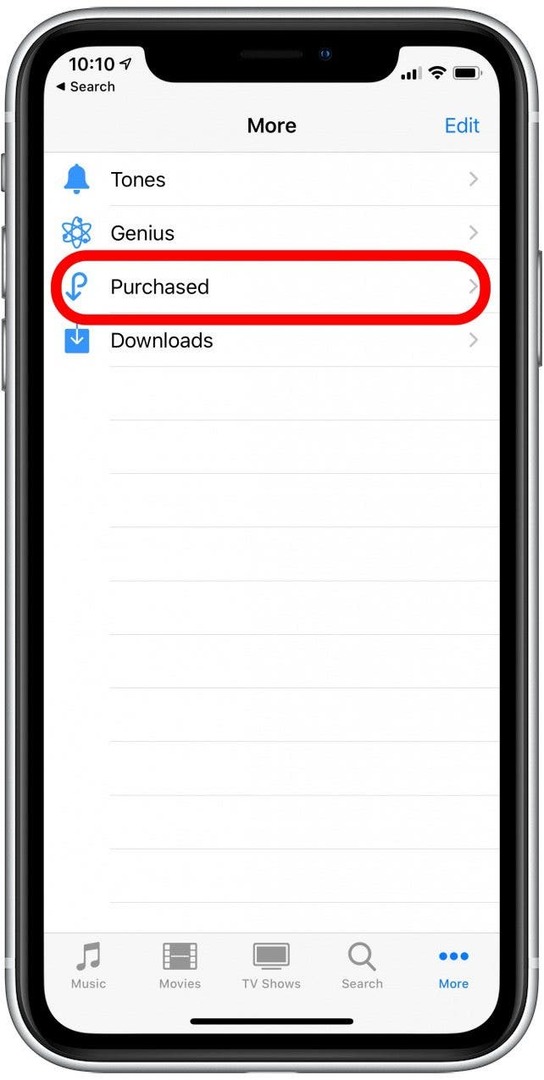
- Faceți clic pe membrul familiei de la care doriți să descărcați.
Pentru cărți:
- Deschide Aplicația Cărți.
- Apasă pe pictograma profilului în dreapta sus
- Atingeți Cumparat.
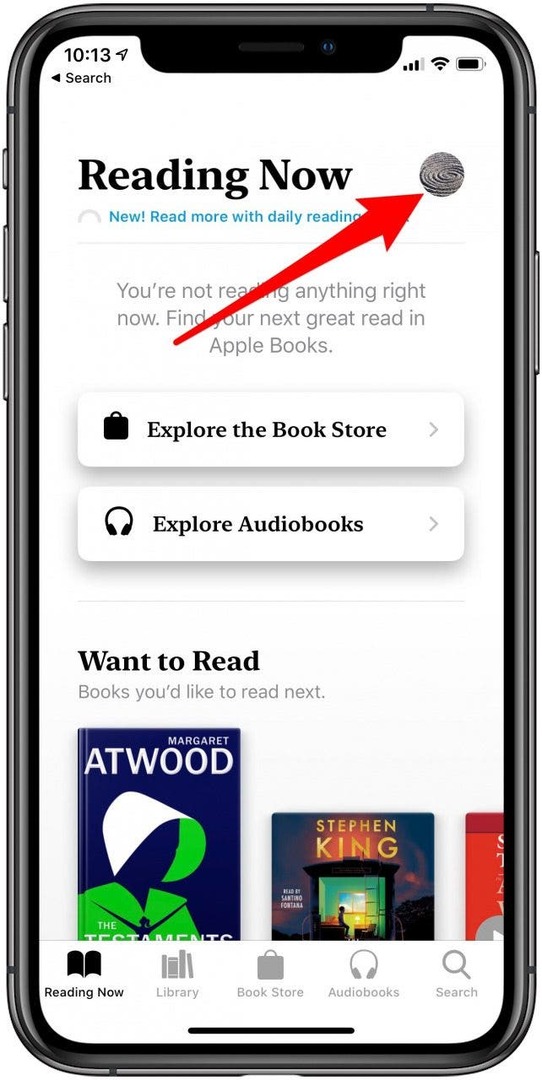
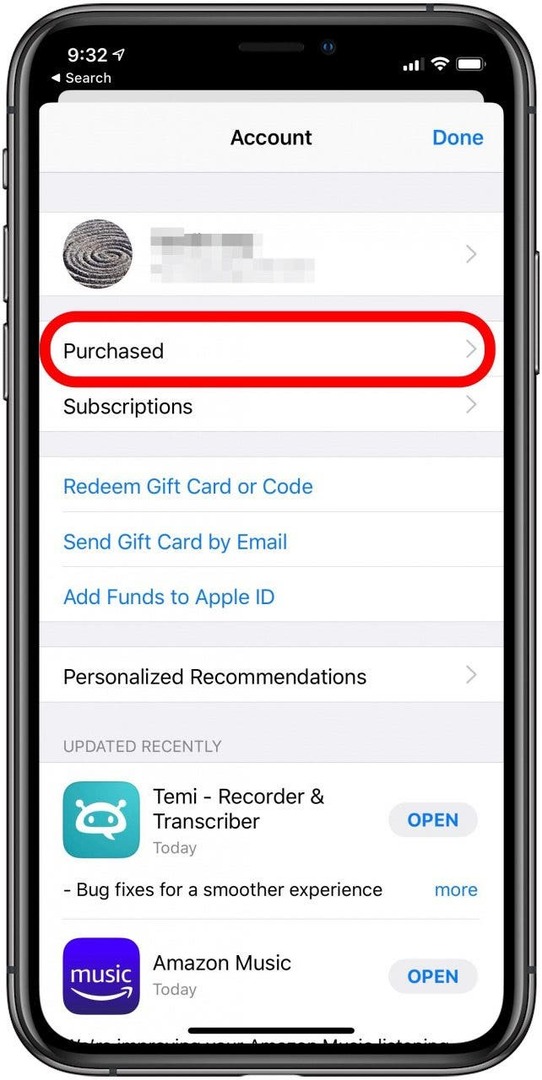
- Faceți clic pe membrul familiei de la care doriți să descărcați.
Asta e! După ce atingeți membrul familiei din care doriți să descărcați conținut, veți vedea o listă a conținutului acestuia împreună cu o pictogramă nor. Doar atingeți pictograma nor pentru a descărca articolul. Acum, puteți împărtăși achizițiile cu membrii familiei dvs. Pentru mai multe sfaturi grozave de Partajare în familie, cum ar fi cum să ascundeți achizițiile de la Family Sharing, înscrie-te pentru of buletin informativ gratuit Sfatul zilei.
Credit imagine de sus: GongTo / Shutterstock.com